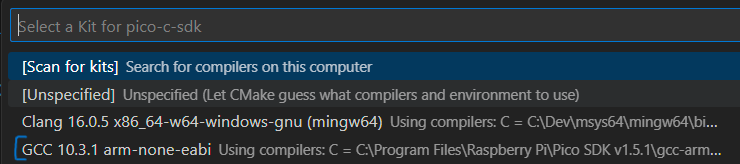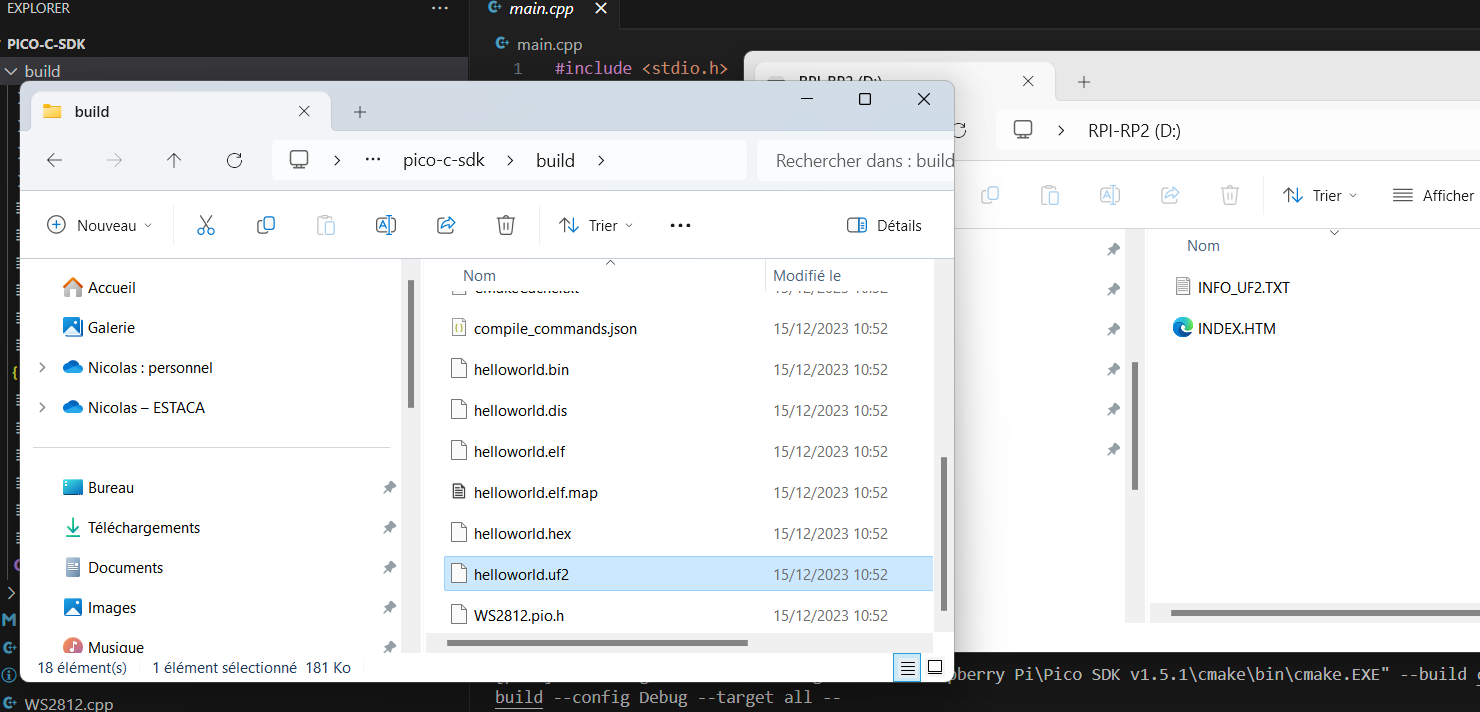La documentation du SDK peut être trouvé ici.
- Installer Visual Studio Code
- Sur le site de microsoft
- Avec WinGet:
winget install -e --id Microsoft.VisualStudioCode
- Installer le SDK pico avec l'installer (depuis le GitHub)
Une fois le SDK installé il suffit de lancer "PICO - Visual Studio Code" ce qui va lancer VSCode avec le SDK déjà paramétrés, puis, vous devez ouvrir un dossier projet pour Pico C SDK.
Pour compiler le code, il faut lancer la tâche build dans la barre en bas.
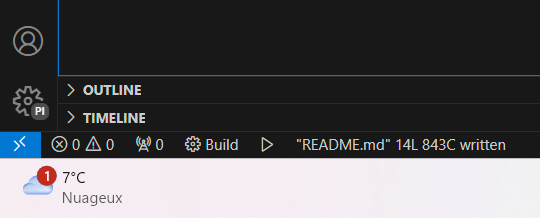
Si jamais le bouton n'est pas visible, vérifier d'abord que le dossier ouvert est bien un dossier projet et que le fichier CMakeLists.txt est bien présent à la racine. Sinon, il faut installer l'extension CMake Tools dans le gestionnaire d’extension de VSCode.
La première fois que vous ouvrez un dossier projet, il faudra sélectionner le kit de compilation. Il faut choisir le kit GCC arm avec PICO SDK dans le nom du chemin.
Une fois le « build » terminé le code de sortie doit être 0. Sinon cela signifie qu'il y a des erreurs dans le code ou alors un problème de configuration.
Avec l'explorateur de fichier localiser le fichier NOM_DU_PROJET.uf2, c'est ce fichier qu'il faudra envoyer sur le microcontrôleur. Il sera généralement dans un sous-dossier de votre projet (/build).
Bancher le microcontrôleur avec un câble sur l'ordinateur en maintenant le bouton "BOOT" enfoncé. La carte devrait être reconnu par l'ordinateur comme un support de stockage (clé USB). Il faut maintenant glisser/déposer le fichier uf2 dedans. Une fois le programme flashé, à démarrage de la carte le programme sera exécuté automatiquement.
Ce repos contient plusieurs codes exemples que vous pouvez réutiliser. Ils ont été développés pour RP2040 zero Wireshare, mais peuvent être facilement adapté pour d'autres cartes de développement RP2040.
Utilisation de la LED embarquée pour une animation RGB parcourant le cercle chromatique. Pour l'adressage de la LED, la librairie utilisée est : WS2812 LED.
Utilisation du microcontrôleur pour afficher une image sur un écran OLED SSD1306 avec une animation RGB parcourant le cercle chromatique sur le deuxième coeur. Pour l'adressage de la LED, la librairie utilisée est : WS2812 LED et pour l'utilisation de l'écran : pico-ssd1306 (mais avec quelques modifications du code pour passer de C à CPP).
Pour changer l'image, il faut d'abord avoir un fichier bitmap monochrome, puis afin d'embarquer l'image dans le code il faut transformer le fichier .BMP en tableau c et remplacer le contenu du fichier SSD1306_oled/siera_logo.hpp.